How to create a post
Creating and Publishing a News post
OmThis eenarticle nieuwsberichtprovides aana tedetailed makenexplanation enof dethe publicatiesteps daarvaninvolved tein bepalencreating klikand jepublishing opa 'Maaknews eenpost nieuwsbericht'within the Comvay360 platform. It covers various aspects, including image and video uploads, publication scheduling, channel customization, and specific settings for the PrimeTime channel.
To create a new news post and determine its publication schedule, click on "Create a news post". VolgFollow daarnathese de volgende stappen:steps:
VoereenEnter
titelain.titleVoereenEnter
tekstthein.textKlikopClick
'aanmaken'.Er"create"verschijnen- Additional
meeroptionsoptiesforvoorthehetarticlebericht.will appear. hetTheschermscreendeeltwillzichbeopdividedininto3threedelen:sections:links- Left:
inhoudContentdiethatjeyoukuntcanbepalen,customize. - Right:
eenA previewvanofdethepublicatie en rechts daarnaast een sidebar met de kanalen waarop het bericht kan worden gepubliceerd.post. VoegRightondersidebar:'images'Theeenchannelsofonmeerderwhichafbeeldingentheaanarticlejecanberichtbetoe.published.
derechtsKiesminimaal- Left:
vervolgens1afbeelding.- Additional
JekuntAdd
afbeeldingenimagesvanuit- Under
eigen"images,"'add one or more images to your article. - Choose at least one image.
- You can select images from your "Comvay
MyDrive'MyDrive"kiezenorofyourvanuitlocaljestorage. - Allowed
opslagruimte.Toegestanefileextensie(s):types: .png, .jpegjpeg,ofor .jpg.
jelokale- Under
BijeenAdd videos (optional).
- Under "videos," you can upload a video
kunfile. - Allowed
onderfile'videos's' ook een videobestand uploaden.Toegestane extensie(s) zijntypes: .mp4, .m4v, .webmwebm,ofor .mov.comvay360 zal de video's automatisch in een compacter formaat omzetten. Links onder verschijnt dan een balk die de converteringsfase aangeeft. DeComvay360keuzewill'Publicerenautomaticallyop'convert videos to a more compact format. A progress bar will indicate the conversion status.
je- Under "videos," you can upload a video
-
Publication schedule.
- The option "Publish on" is
alleenprimarilyinteressantrelevantalsifjeyougebruikusemaaktComvay360vanHomebasecomvay360and/orHomebase'Comvay360en/ofPocket.comvay360
ForPocket'.otherVoorchannels,allethisandere kanalensetting isdezenotinstelling niet relevant.applicable. - In
hettherechtenrightgedeelte,section,bovenabovedethe preview,zieyou'lljefinddetheinstellingenpublicationvoortimehet publicatietijdstip.Je kunt kiezen uit 'Altijd' (het bericht wordt altijd getoond) of je geeft een bepaald tijdsvenster (van/tot) aan waarin het bericht zal worden getoond. Stand staat het tijdsvenster ingesteld op 1 maand vanaf het moment dat het bericht wordt aangemaakt. Na afloop van dit tijdsvenster zal het bericht niet meer worden getoond.settings. RechtsYouincandechoosesidebar"Always"staan(thedepostkanalenwilldiealwaysbeschikbaarbezijn.displayed)Alsorjespecifyvoorabepaaldetimekanalenwindowbepaalde(from/to)inhoudduringwiltwhichaanpassen(bijvoorbeeldthetekstlengte)postdanwillkiesbejeshown.hierThehetdefaultkanaaltimeenwindowpasisjesetvervolgenstoallesonenamonthwensfromaan.the time the article is created. After this period, the post will no longer be displayed.
- The option "Publish on" is
JekuntChannels.
de- In
alsthe'concept'rightopslaansidebar,ofyou'll-seeindientheallesavailablenachannels. - If you want to customize the content for specific channels (e.g., text length), select the channel and make the necessary adjustments.
berichtinvoerwens- In
-
Save or publish.
- You can save the post as a "draft" or publish it immediately by clicking "Share".
- You can save the post as a "draft" or publish it immediately by clicking "Share".
-
Overview.
- An overview will appear with the most important information about the newly created post, including status.
- Status indicators:
- Blue: post saved as a draft.
- Green: post published.
- Orange: post scheduled for future publication.
- Gray: post is
ingesteld-notook(ordirectnopubliceren.longer)Drukpublished. - Hovering
opover'Deel'.the status bar provides more detailed information about the publication.
dan
In
Specifics hetfor overzichtPrimeTime:
- Orientation:
regelChoosemet"PrimeTimedeLandscape"belangrijksteforinformatiehorizontal-mountedoverscreenshetorzojuist"PrimeTimeaangemaaktePortrait"bericht.for vertical-mounted screens. - Display duration: Set the display duration for the news post on the screen.
NaastThetitel en tijdsvenster en andere zakene, staat er ook een status balk. Die geeft aan welke status het bericht heeft.Blauw=berichtdefault isals20conceptseconds,opgeslagen.Groen=berichtbutisyougepubliceerd.Oranje=Berichtcanisadjustgeagendeerd en zal ergens in de toekomst worden gepubliceerd.Grijs=Bericht wordt niet (meer) gepubliceerd.Door met de cursor over de balk te gaan, zie je meer gedetailleerde informatie over de publicatie.Naast de balk zie je de kanalen staan waar het bericht is gepubliceerd.Bijzonderheden voor publicatie op PrimeTimeOok voor dit kanaal kun je de reeds ingevoerde informatie aanpassen.it.KiesPlaylists:rechtsAddinthedepostsidebarto'PrimeTimespecificLandscape'playlists.- Templates:
liggendChoosegemonteerdeaschermentemplate to customize the appearance of'PrimeTimeyourPortrait' voor staand gemonteerde schermen.post. Specifiek voor PrimeTime zijn er daarnaast nog aanvullende instellingen.je kunt instellen, hoe lang het nieuwsbericht op het beeldscherm getoond dient te worden. Standaard is dit ingesteld op 20 sec. Je kunt dit naar eigen wens aanpassen. 20sec is echter wel aan te raden.Bij een video wordt de tijd na het converteren automatisch op de lengte van de video gezet.Je kunt vervolgens de playlists kiezen waarop je die nieuwsbericht wilt gaan uitzenden. Door hier een playlist te kiezen, wordt het bericht automatisch als item aan de playlist toegevoegd.Vervolgens kun je een template kiezen. Een template is een opmaaksjabloon in eigen huisstijl.Er zijn diverse opties om uit te kiezen. Wil je geen opmaak, bijv. omdat je een reeds opgemaakt ontwerp o.i.d. wilt plaatsen, kies dan voor een fullscreen image template.Voor video is er eveneens een specifieke video-template.
voor